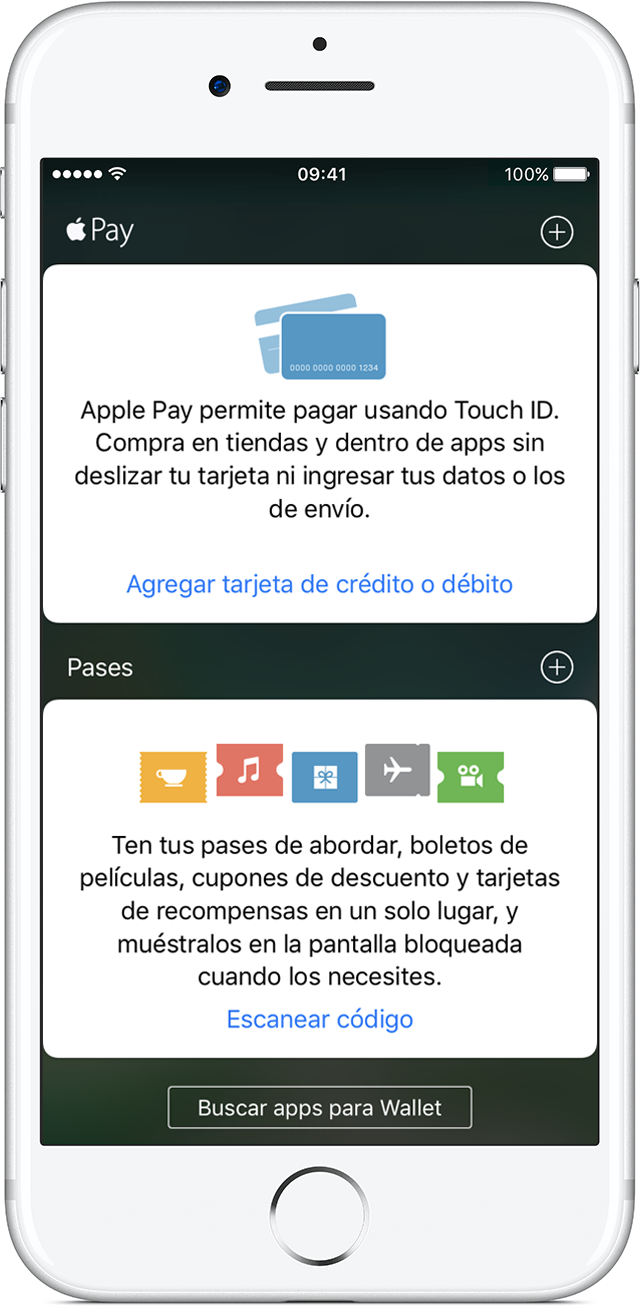No me aparece Apple Pay en la app Wallet
Hola a todos, tengo un iPhone 6 con la última actualización de IOS. Tengo el banco Santander, por lo que he querido introducir las tarjetas del banco a la wallet, pero en esa app no me aparece la sección Apple Pay. A mi esposa, que también usa un iPhone 6 le aparece Apple Pay normalmente. He leido algunos de los comentarios en la comunidad, y he visto que varios usuarios han tenido la misma dificultad. Alguno ha propuesto reiniciar apretando encendido y home, pero esa opción no ha funcionado. Alguien que haya tenido el mismo problema, ha podido resolverlo?